Il client del Vault e i client del modulo aggiuntivo dispongono ciascuno di una pagina di opzioni per la personalizzazione dell'esperienza nel Vault. Consultare la sezione relativa al client per ulteriori informazioni.
Opzioni di Vault Client
La finestra di dialogo Opzioni nel client singolo del Vault consente di personalizzare e ottimizzare il flusso di lavoro sopprimendo determinate finestre di dialogo e richieste.
È inoltre possibile abilitare il gestore di anteprime di documenti. Il gestore di anteprime di documenti consente di visualizzare l'anteprima di un documento nel riquadro Anteprima senza avviare l'applicazione associata al documento.
Accesso alla finestra di dialogo Opzioni
- In Autodesk Vault, selezionare.
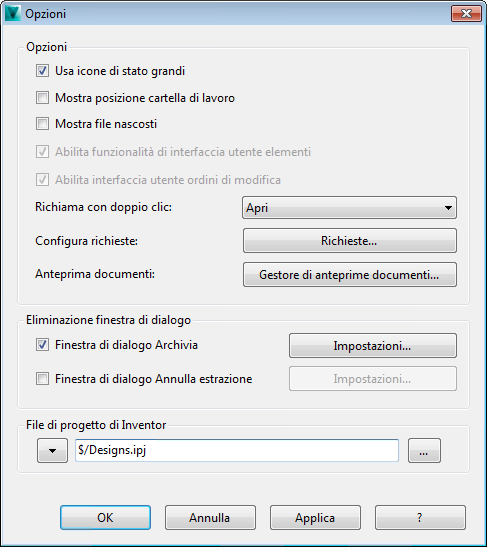
Dettagli della finestra di dialogo Opzioni
- Usa icone di stato grandi
- Per impostazione predefinita, vengono utilizzate icone piccole per indicare lo stato. Per visualizzare icone grandi, selezionare la casella di controllo corrispondente.
- Mostra posizione cartella di lavoro
- Per impostazione predefinita, non viene visualizzata la posizione della cartella di lavoro. Per visualizzarla nell'interfaccia, selezionare la casella di controllo Mostra posizione cartella di lavoro.
- Mostra file nascosti
- È possibile scegliere se visualizzare o meno i file DWF generati automaticamente. Per impostazione predefinita, tali file risultano nascosti nell'elenco dei file. Per visualizzare i file nascosti nell'elenco dei file, selezionare la casella di controllo Mostra file nascosti.
- Abilita funzioni interfaccia utente articoli
- Se l'amministratore ha autorizzato le sostituzioni, è possibile abilitare l'interfaccia Articoli selezionando la casella di controllo Abilita funzioni interfaccia utente articoli.
- Abilita funzionalità interfaccia ordine di modifica
- Se l'amministratore ha autorizzato le sostituzioni, è possibile abilitare l'interfaccia Ordine di modifica selezionando la casella di controllo Abilita interfaccia ordine di modifica.
- Richiama con doppio clic
- Configurazione del comportamento di default per il doppio clic su un file con Richiama con doppio clic. Quando fa doppio clic su un file nel Vault, l'azione di default consiste nella visualizzazione di tale file in sola lettura in una nuova finestra. Se l'opzione predefinita selezionata è Apri, il file viene estratto dal vault e aperto per la modifica mediante l'applicazione ad esso associata. Per modificare l'azione di default, selezionare quella desiderata dall'elenco a discesa. Nota: I file DWG di Inventor vengono aperti in Inventor per la modifica. Se Inventor non è installato, vengono aperti in AutoCAD.
Quando si fa doppio clic su un componente in Vista prodotto, l'azione di default viene eseguita sul file associato.
- Configura richieste
- È possibile specificare la risposta di default delle finestre di dialogo comuni. In tal modo, ogni volta che vengono visualizzate determinate finestre di dialogo, la risposta preferita dall'utente è quella di default. È inoltre possibile specificare quali comandi vengono eseguiti automaticamente senza richieste di intervento da parte dell'utente per limitare le interazioni dirette con il Vault.
- Anteprima documenti
- Le applicazioni installate nel sistema corrente sono elencate nella finestra di dialogo Opzioni gestore di anteprime documenti. Da qui possibile attivare determinate applicazioni per l'anteprima dei documenti nel Riquadro di anteprima.
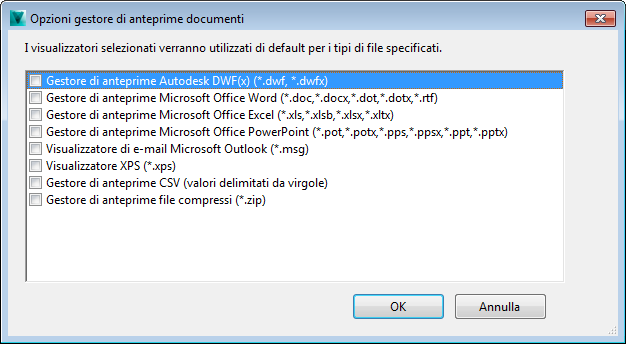
Per impostazione predefinita, viene utilizzata la vista in sequenza per l'anteprima in Autodesk Vault.
- Finestra di dialogo Archivia
-
Alla finestra di dialogo Archivia sono associate le relative impostazioni. È possibile specificare tali valori di default e decidere se si desidera visualizzare le richieste relative durante l'elaborazione dei file nel vault.
- Finestra di dialogo Annulla estrazione
-
Alla finestra di dialogo Annulla estrazione sono associate le relative impostazioni. È possibile specificare tali valori di default e decidere se si desidera visualizzare le richieste relative durante l'elaborazione dei file nel vault.
- Campo File di progetto di Inventor
- Quando si lavora con file di Autodesk Inventor nel Vault, i file di progetto di Inventor vengono spesso utilizzati nelle operazioni di modifica percorso dei file di Inventor (ad esempio la ridenominazione di un file, lo spostamento di un file, una copia del file di progetto o una sostituzione). È possibile scegliere se utilizzare il valore di default del File di progetto di Inventor configurato dall'amministratore o se utilizzare l'ultimo file di progetto controllato del Vault e archiviato nel Vault mediante il modulo aggiuntivo di Inventor Vault.
Opzioni per il modulo aggiuntivo Vault
Sono disponibili vari modi per ottimizzare il flusso di lavoro del Vault. È possibile specificare la risposta di default delle finestre di dialogo comuni. In tal modo, ogni volta che vengono visualizzate determinate finestre di dialogo, la risposta preferita dall'utente è quella di default. È inoltre possibile specificare quali comandi vengono eseguiti automaticamente senza richieste di intervento da parte dell'utente per limitare le interazioni dirette con il Vault.
Le impostazioni dell'applicazione e le opzioni di eliminazione finestra di dialogo variano a seconda del modulo aggiuntivo. Consultare la sezione relativa al modulo aggiuntivo specifico per ulteriori informazioni sulle impostazioni disponibili.
Modulo aggiuntivo AutoCAD Vault
Accesso alle opzioni dell'applicazione
- Fare clic su Opzioni nella barra multifunzione del Vault.
Opzioni di modifica
- Per impostazione predefinita, vengono utilizzate icone piccole per indicare lo stato. Per visualizzare icone grandi, selezionare la casella di controllo corrispondente.
- Per modificare la vista nel file di disegno mediante la panoramica, lo zoom e così via senza dovere eseguire l'estrazione dei file di disegno, selezionare Ignora modifiche relative a sola visualizzazione AutoCAD.
- Fare clic su Richieste per gestire le risposte di default alle richieste e la frequenza di visualizzazione delle richieste durante una sessione di lavoro.
Modulo aggiuntivo Vault per Inventor
Accesso alle Opzioni Vault
- Selezionare Opzioni Vault nella barra multifunzione di Autodesk Vault.
Opzioni
- Per impostazione predefinita, vengono utilizzate icone piccole per indicare lo stato. Per visualizzare icone grandi, selezionare la casella di controllo corrispondente.
- Selezionare Genera numeri file per file di disegno e di presentazione per assegnare al Vault la creazione automatica di un numero per questi file. Nota: L'amministratore deve aver già definito uno schema di numerazione dei file. Fare riferimento a Gestione degli schemi di numerazione per ulteriori informazioni.
- Fare clic su Richieste per gestire le risposte di default alle richieste e la frequenza di visualizzazione delle richieste durante una sessione di lavoro.
Soppressione di finestre di dialogo
- Per sopprimere una finestra di dialogo, selezionare la casella di controllo accanto al nome relativo.
- Fare clic su Impostazioni per specificare se includere i file primari e derivati quando una finestra di dialogo viene soppressa, nonché le opzioni degli allegati .dwf.
- Fare clic su OK.
Modulo aggiuntivo Vault per Revit
Per utilizzare al meglio il modulo aggiuntivo Vault per Revit, le mappature delle cartelle devono essere configurate almeno fino al livello della cartella principale dei progetti di Revit, di Revit Server o dei file di Revit Central. La funzionalità di mappatura delle cartelle costituisce un metodo semplice e flessibile per mappare diverse strutture di cartella tra Vault e Revit Server al fine di agevolare la condivisione.
Per ottimizzare la collaborazione, configurare le opzioni di condivisione e mappatura in Revit.
Accesso alla finestra di dialogo Opzioni Vault
- Fare clic su Opzioni nella scheda della barra multifunzione del Vault per avviare la finestra di dialogo Opzioni Vault.
Opzioni di condivisione
-
Opzioni di caricamento nel Vault
Le opzioni di caricamento nel Vault permettono di configurare le impostazioni relative all'aggiunta di un file sincronizzato al vault.
- Carica sempre alla sincronizzazione con la centrale: ogni volta che un comando Sincronizza con centrale viene eseguito, viene aggiunta una nuova versione del file al vault.
- Carica ogni X ore di sincronizzazione: quando viene eseguito un comando Sincronizza con centrale, se la versione nel vault è meno recente rispetto al numero di ore impostato, viene aggiunta una nuova versione nel vault.
- Nessun caricamento automatico in fase di sincronizzazione: quando viene eseguito un comando Sincronizza con centrale, non avvengono caricamenti.
- Carica alla chiusura: viene aggiunta una nuova versione di file al vault ogni volta che un file viene chiuso o quando vengono apportate modifiche ad un file locale.
-
Opzioni allegati visualizzazione
Le Opzioni allegati visualizzazione controllano le modalità di creazione dei file di visualizzazione quando i file sono aggiunti tramite il modulo aggiuntivo Vault per Revit.
- Invia a server dei lavori: quando un file viene aggiunto al vault, viene accodato un lavoro al server dei lavori attivo.
- Crea durante l'aggiunta di file: ogni file genera un file di visualizzazione durante il processo di aggiunta. Nota: Questa opzione aumenta il tempo di elaborazione per l'operazione di aggiunta.
- Non creare: non vengono generati file di visualizzazione quando un file viene aggiunto al vault.
- Includi file collegati: garantisce che ogni elenco di opzioni selezionato venga applicato anche ai file collegati.
-
Aggiungi al Vault
- Le opzioni Aggiungi file e Aggiungi cartella interessano solo le estensioni di file presenti in questo elenco.
Per non filtrare i file in base ad un elenco, deselezionare la casella di controllo Filtro per estensione.
- Le opzioni Aggiungi file e Aggiungi cartella interessano solo le estensioni di file presenti in questo elenco.
Configurare le opzioni di sincronizzazione e visualizzazione degli allegati nella scheda Condivisione.
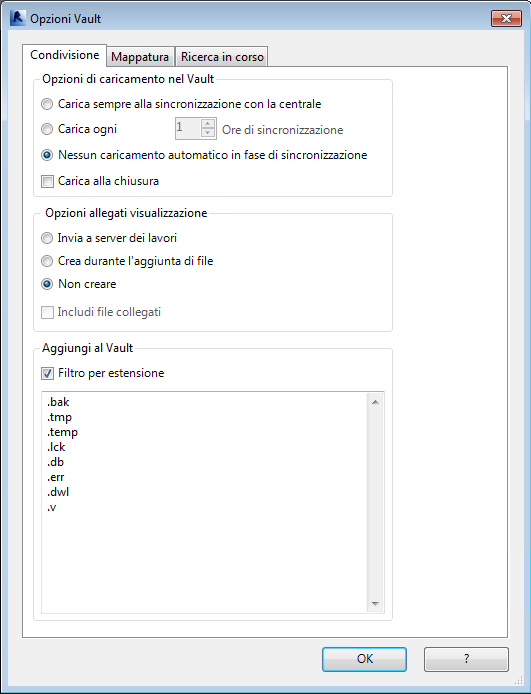
Opzioni di mappatura
- Fare clic su Opzioni nella barra multifunzione del modulo aggiuntivo Vault.
- Fare clic sul pulsante con i tre puntini (...) sotto Percorso cartella.
- Selezionare la cartella da mappare. Per scegliere una cartella Revit Server, selezionare la casella di controllo Usa Revit Server. Nota: Accertarsi che la cartella in uso sia a livello di nodo principale di Revit 2013 (senza sottoscrizione), ad esempio $\Projects, in quanto rappresenta il percorso da dove verranno acquisite le impostazioni. La struttura delle sottocartelle di Revit Server viene rispettata, pertanto è sufficiente una sola configurazione.
- Fare clic su OK.
- Fare clic sul pulsante con i tre puntini (...) sotto Percorso del Vault.
- Selezionare la cartella nel Vault dove verranno aggiunti i file provenienti dalla cartella di Windows selezionata.
- Per eliminare una mappatura, fare clic sul pulsante Elimina associato.
Questa opzione consente di associare qualsiasi cartella locale, di rete o del server Revit a qualsiasi cartella del Vault
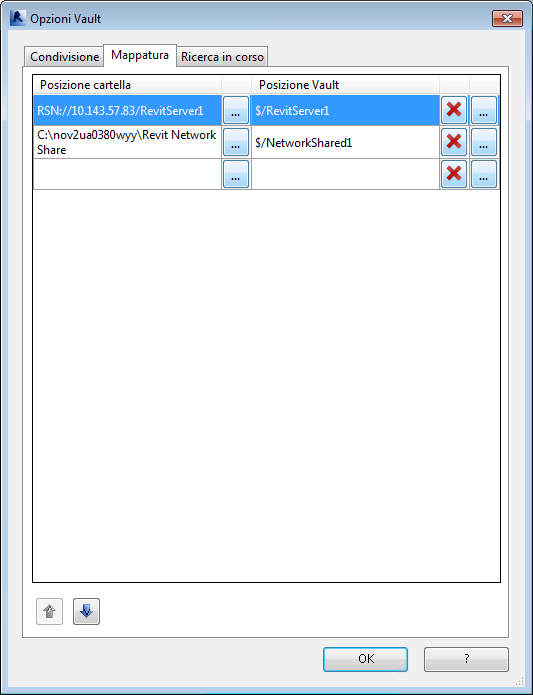
Configurazione delle opzioni di mappatura
Configurazione del Percorso di condivisione
-
Accedere al client indipendente di Autodesk Vault per Workgroup, Collaboration o Professional.
- Selezionare o creare una cartella del Vault che contiene le cartelle di progetto.
- Passare al menu Modifica e selezionare Modifica proprietà.
- Nella finestra di dialogo Modifica proprietà, fare clic su Seleziona proprietà.
- Nella finestra di dialogo Personalizza campi, impostare su Cartelle il valore Seleziona campi disponibili da.
- Sul lato sinistro della finestra di dialogo, selezionare Percorso di condivisione e fare clic su Aggiungi -> per spostare la relativa voce a destra.
- Fare clic su OK per chiudere la finestra di dialogo.
- Nella finestra di dialogo Modifica proprietà, immettere il percorso della posizione di rete condivisa delle cartelle del progetto Revit nel campo Percorso di condivisione.
- Fare clic su OK per chiudere la finestra di dialogo Modifica proprietà.
- Esaminare i Risultati modifica proprietà, quindi, se tutti i dati sono corretti, fare clic su OK.
- Aprire una copia locale di un progetto Revit con il relativo file centrale nel percorso di condivisione di rete appena aggiunto al vault.
- Accedere al vault da Revit.
- Durante l'esecuzione successiva del comando Sincronizza con centrale di Revit, una nuova versione del file viene aggiunta al vault.
-
Accedere al client indipendente di Autodesk Vault per Workgroup, Collaboration o Professional.
- Selezionare o creare una cartella del Vault che contiene le cartelle di progetto.
- Passare al menu Modifica e selezionare Modifica proprietà.
- Nella finestra di dialogo Modifica proprietà, fare clic su Seleziona proprietà.
- Nella finestra di dialogo Personalizza campi, impostare su Cartelle il valore Seleziona campi disponibili da.
- Sul lato sinistro della finestra di dialogo, selezionare Percorso di condivisione e fare clic su Aggiungi -> per spostare la relativa voce a destra.
- Fare clic su OK per chiudere la finestra di dialogo.
- Nella finestra di dialogo Modifica proprietà, immettere il percorso della posizione di rete condivisa delle cartelle del progetto Revit nel campo Percorso di condivisione.
- Fare clic su OK per chiudere la finestra di dialogo Modifica proprietà.
- Esaminare i Risultati modifica proprietà, quindi, se tutti i dati sono corretti, fare clic su OK.
- Aprire una copia locale di un progetto Revit con il relativo file centrale nel percorso di condivisione di rete appena aggiunto al vault.
- Accedere al vault da Revit.
- Durante l'esecuzione successiva del comando Sincronizza con centrale di Revit, una nuova versione del file viene aggiunta al vault.
-
Per Vault 2014: accedere al client indipendente di Autodesk Vault Professional.
Per Vault 2013: accedere al client indipendente di Autodesk Vault per Workgroup, Collaboration o Professional.
- Selezionare o creare una cartella del Vault che contiene le cartelle di progetto.
- Passare al menu Modifica e selezionare Modifica proprietà.
- Nella finestra di dialogo Modifica proprietà, fare clic su Seleziona proprietà.
- Nella finestra di dialogo Personalizza campi, impostare su Cartelle il valore Seleziona campi disponibili da.
- Sul lato sinistro della finestra di dialogo, selezionare Percorso di condivisione e fare clic su Aggiungi -> per spostare la relativa voce a destra.
- Fare clic su OK per chiudere la finestra di dialogo.
- Nella finestra di dialogo Modifica proprietà, immettere il percorso della posizione di rete condivisa delle cartelle del progetto Revit nel campo Percorso di condivisione.
- Fare clic su OK per chiudere la finestra di dialogo Modifica proprietà.
- Esaminare i Risultati modifica proprietà, quindi, se tutti i dati sono corretti, fare clic su OK.
- Aprire una copia locale di un progetto Revit con il relativo file centrale nel percorso di condivisione di rete appena aggiunto al vault.
- Accedere al vault da Revit.
- Durante l'esecuzione successiva del comando Sincronizza con centrale di Revit, una nuova versione del file viene aggiunta al vault.
Percorso di condivisione è una proprietà del Vault che è possibile aggiungere ad una cartella del Vault. Questa proprietà fornisce al vault la posizione dei file di progetto di Revit Central nella rete. Il vantaggio dell'utilizzo del Percorso di condivisione è rappresentato dal fatto che il modulo aggiuntivo per Revit duplica la struttura delle cartelle della condivisione di rete all'interno del vault. Se si imposta Percorso di condivisione, non sarà più necessario selezionare la cartella del vault durante l'aggiunta di file al vault.
Le modalità di configurazione del percorso di condivisione dipendono dalla versione del modulo aggiuntivo per Revit di Autodesk Vault in uso.
Modulo aggiuntivo Autodesk Vault per Revit - 2012
Configurando il Percorso di condivisione, la struttura delle cartelle nella condivisione di rete viene duplicata automaticamente nel vault quando vengono aggiunti i file.
Modulo aggiuntivo Autodesk Vault per Revit - 2013
Configurando il Percorso di condivisione, la struttura delle cartelle nella condivisione di rete viene duplicata automaticamente nel vault quando vengono aggiunti i file.
Modulo aggiuntivo Autodesk Vault per Revit - 2013 Subscription Extension e 2014
Configurando il Percorso di condivisione, la struttura delle cartelle nella condivisione di rete viene duplicata automaticamente nel vault quando vengono aggiunti i file.
Quando si utilizza Revit Server, il valore del percorso di condivisione deve corrispondere al valore nel file RSN.ini del server Revit in fase di mappatura. Ad esempio, se l'indirizzo IP del server è 10.1.1.10, il valore del percorso di condivisione deve essere RSN://10.1.1.10.
Opzioni di ricerca
- Fare clic su Opzioni nella barra multifunzione del modulo aggiuntivo Vault.
- Selezionare la scheda Ricerca nella finestra di dialogo Opzioni Vault.
Compare un elenco di tutte le categorie indicizzate nel Vault.
- Selezionare una categoria.
- Selezionare la casella di controllo per ciascun parametro da visualizzare nell'elenco dei parametri durante la ricerca di questa categoria.
- Fare clic su OK per salvare le modifiche.
È possibile controllare i parametri visualizzati nelle ricerche nel riquadro sinistro della finestra di dialogo Carica famiglia, configurando le impostazioni della scheda Ricerca nella finestra di dialogo Opzioni Vault. Le impostazioni consentono di controllare i parametri visualizzati per ogni categoria. Ad esempio, è possibile determinare i tipi di parametri mostrati per la categoria Porte, come nell'immagine seguente.
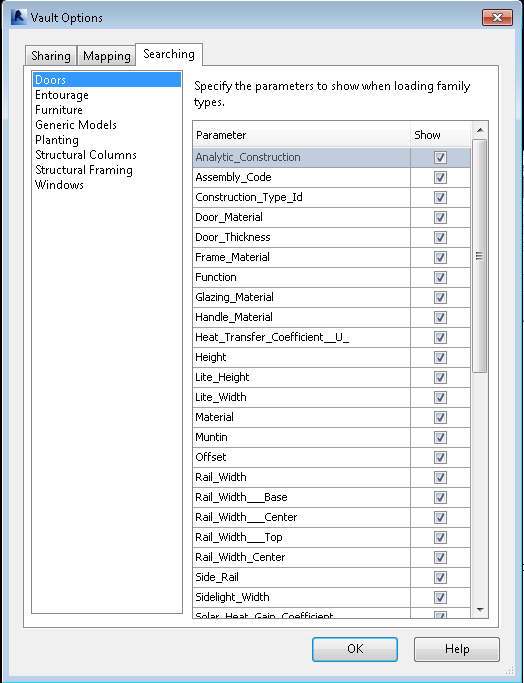
Configurazione delle opzioni di ricerca
Opzioni di selezione rapida
- Fare clic su Opzioni nella barra multifunzione del modulo aggiuntivo Vault.
- Selezionare la scheda Ricerca nella finestra di dialogo Opzioni Vault.
Compare un elenco di tutte le categorie indicizzate nel Vault.
- Selezionare una categoria.
- Effettuare una delle operazioni seguenti:
- Fare clic con il pulsante destro del mouse in un punto qualsiasi dell'elenco di parametri e scegliere Seleziona tutto per selezionare tutti i parametri della categoria.
- Fare clic con il pulsante destro del mouse in un punto qualsiasi dell'elenco di parametri e scegliere Deseleziona tutto per deselezionare tutti i parametri della categoria.
- Selezionare un determinato parametro, fare clic con il pulsante destro del mouse e selezionare Mostra parametro per selezionare tale parametro.
- Selezionare un determinato parametro, fare clic con il pulsante destro del mouse e selezionare Nascondi parametro per deselezionare il parametro.
- Selezionare un determinato parametro, fare clic con il pulsante destro del mouse e selezionare Mostra in tutte le categorie per selezionare tale parametro tra tutte le categorie.
- Selezionare un determinato parametro, fare clic con il pulsante destro del mouse e selezionare Nascondi in tutte le categorie per deselezionare il parametro in tutte le categorie.
- Fare clic con il pulsante destro del mouse in un punto qualsiasi della scheda Ricerca e selezionare Ripristina tutti i valori di default per ripristinare tutte le impostazioni dei parametri originali del prodotto.
- Fare clic su OK per salvare le modifiche.
È possibile selezionare manualmente i parametri da visualizzare nelle ricerche o selezionarli tutti per una determinata categoria, deselezionarli tutti per una categoria o selezionare un determinato parametro tra tutte le categorie utilizzando il menu contestuale.
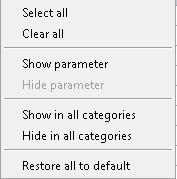
Autodesk Vault Office
È possibile sopprimere le finestre di dialogo riportate di seguito per rendere l'uso del Vault più consono alle operazioni quotidiane dell'utente:
- Archivia
- Archivia alla chiusura, finestra di dialogo
A ciascuna finestra di dialogo sono associate le relative impostazioni. È possibile specificare tali impostazioni e decidere se si desidera visualizzare le richieste relative durante l'elaborazione dei file nel Vault.
Impostazione delle opzioni dell'applicazione
Accesso alle opzioni dell'applicazione
- Selezionare Opzioni nella barra multifunzione di Autodesk Vault.
Richieste
- Fare clic su Richieste per gestire le risposte di default alle richieste e la relativa frequenza di visualizzazione durante una sessione di lavoro.
Soppressione di finestre di dialogo
- Per eliminare una finestra di dialogo, selezionare la casella di controllo accanto al nome corrispondente.
- Fare clic su Impostazioni per specificare le opzioni da utilizzare per la finestra di dialogo corrispondente quando viene eseguita l'eliminazione.
- Fare clic su OK.
Altri moduli aggiuntivi Vault
In base al modulo aggiuntivo specifico, è possibile eliminare una o più delle seguenti finestre di dialogo, semplificando le attività quotidiane svolte con il Vault:
- Archivia
- Annulla estrazione
- Finestra Archivia alla chiusura del file
- Finestra Estrai all'apertura del file
A ciascuna finestra di dialogo sono associate le relative impostazioni. È possibile specificare tali impostazioni e decidere se si desidera visualizzare le richieste relative durante l'elaborazione dei file nel Vault.
Accedere a Vault Impostazioni applicazione
- Selezionare Opzioni Vault nella barra multifunzione di Autodesk Vault .
O selezionare
Opzioni
- Per impostazione predefinita, vengono utilizzate icone piccole per indicare lo stato. Per visualizzare icone grandi, selezionare la casella di controllo corrispondente.
- Fare clic su Richieste per gestire le risposte di default alle richieste e la frequenza di visualizzazione delle richieste durante una sessione di lavoro.